在使用電腦時,我們常常會遇到桌麵自動屏保的情況,這不僅會打斷我們的工作或娛樂,還會浪費電腦的電力,了解如何關閉電腦的自動屏保功能是非常重要的。關閉電腦的自動屏保功能可以讓我們更加順暢地使用電腦,提高工作效率。怎樣才能有效地關閉電腦的自動屏保呢?下麵就來一起探討一下吧。
步驟如下:
1.第一步在我們的電腦桌麵上,鼠標右鍵選擇個性化,如下圖所示:
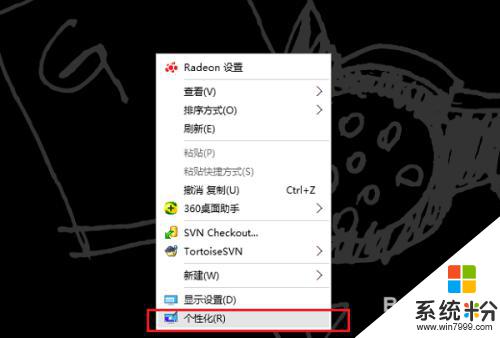
2.第二步進去個性化界麵之後,點擊鎖屏界麵,如下圖所示:
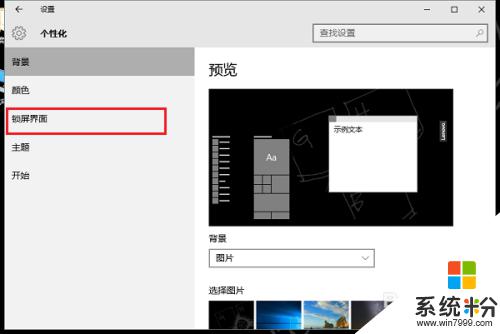
3.第三步在鎖屏界麵,點擊屏幕保護程序設置,如下圖所示:
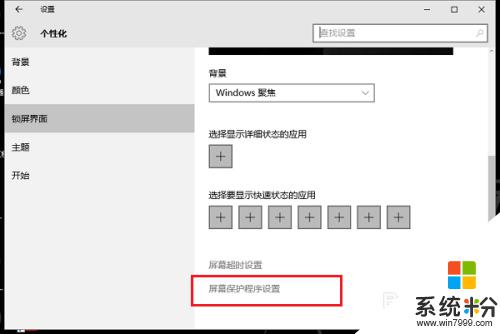
4.第四步進去屏幕保護程序設置界麵,可以看到當前設置的屏幕保護。這裏是3D文字,如下圖所示:
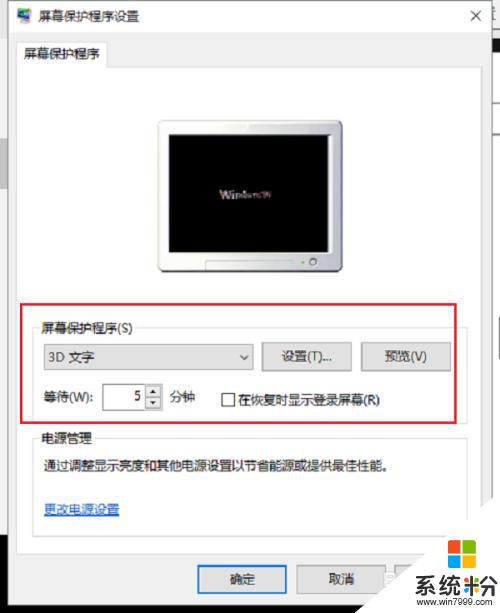
5.第五步點擊下拉列表,選擇無,點擊確定,就關閉了電腦的自動屏保,如下圖所示:
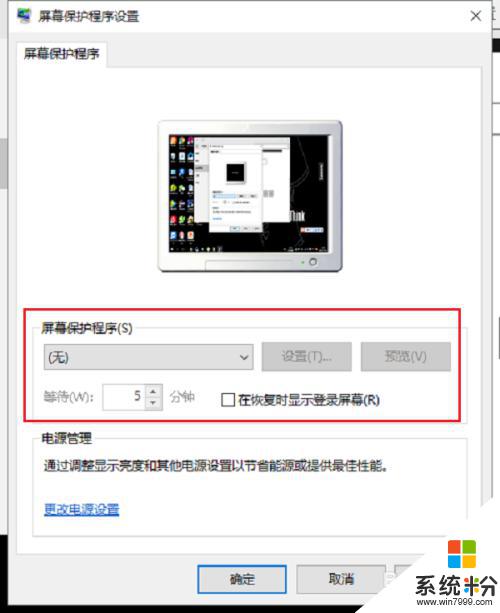
以上是如何關閉桌麵自動屏保的全部內容,如果有任何疑問的用戶可以參考以上小編的步驟進行操作,希望對大家有所幫助。
電腦軟件相關教程